更换显示器后深度技术Win7开机提示“不支持的分辨率”怎么办
发布时间:2015-09-07 作者:win7旗舰版系统下载
一些用户给Win7系统电脑更换显示屏后,开机提示“不支持的分辨率”,而且一些还遇到了黑屏,更换显示器后深度技术Win7开机提示“不支持的分辨率”怎么办?其实通常是由于之前设置的分辨率不支持新换上的显示器的原因,遇到此问题的用户,请来看看下面的解决方法吧。
1、在桌面右键选择屏幕分辨率,先设置较小的分辨率,点击应用,之后再按你的显示器最佳分辨率设置,即可消除“不支持的分辨率”提示。
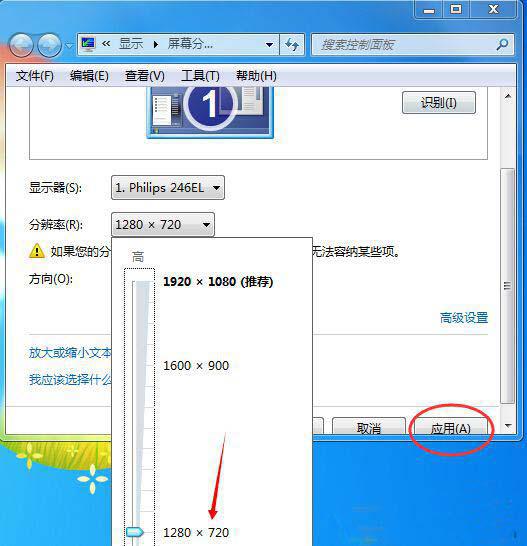
2、如果黑屏看不到桌面,则重新启动Win7系统,按F8键在出现高级启动菜单时选择“启用VGA模式”,进入到系统,更改分辨率为较低分辨率,重启后到正常模式设置正确的分辨率即可。
1、在桌面右键选择屏幕分辨率,先设置较小的分辨率,点击应用,之后再按你的显示器最佳分辨率设置,即可消除“不支持的分辨率”提示。
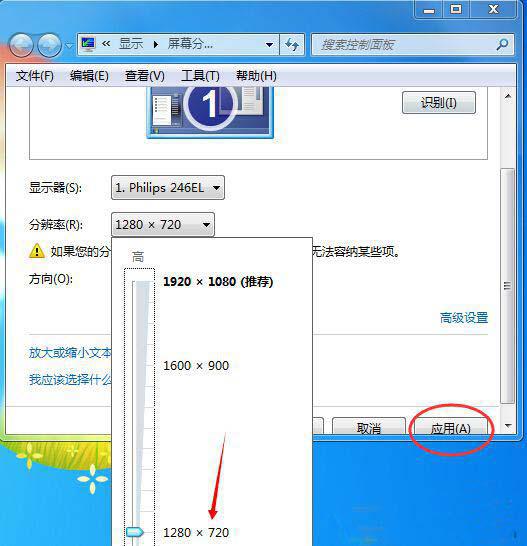
2、如果黑屏看不到桌面,则重新启动Win7系统,按F8键在出现高级启动菜单时选择“启用VGA模式”,进入到系统,更改分辨率为较低分辨率,重启后到正常模式设置正确的分辨率即可。
- 深度技术WIN7旗舰版
- 深度技术WIN7 SP1 X64装机旗舰版V2015.08_最新GHOST WIN7系统下载
- 深度技术ghost win7 64位旗舰版系统最新下载v2017.10
- 深度技术 Ghost Win7 SP1 X86旗舰装机版(32位) 2014.07 系统下载
- 深度技术GHOST WIN7 SP1 x86旗舰装机版(32位) 2015 系统下载
- 深度技术 GHOST WIN7 SP1 X64 旗舰稳定版 V2015.02 深度技术最新win7系统
- 深度技术win7纯净版
- 深度技术GHOST WIN7 SP1 32位纯净版V2016.07_最新深度WIN7系统
- 深度技术GHOST WIN7 SP1 x64 旗舰纯净版(64位) 2014.05 系统下载
- 深度技术GHOST WIN7 SP1 32位纯净版V2016.11系统下载
- 深度技术Ghost Win7 Sp1 x86位正式纯净版(32位)v2015.02 深度技术最新win7系统
- 深度技术GHOST WIN7 SP1 64位纯净版V2016.11系统下载
------分隔线------
- 相关推荐
- 小编推荐
- 深度技术系统下载
温馨提示:这里是下载地址,点击即可高速下载!
- Win7旗舰版
Win7 32位旗舰版
Win7 64位旗舰版
系统之家Win7旗舰版
雨林木风win7旗舰版
电脑公司Win7旗舰版
深度技术WIN7旗舰版
新萝卜家园WIN7旗舰版
技术员联盟win7旗舰版
番茄花园Win7旗舰版
大地WIN7旗舰版
中关村WIN7旗舰版
笔记本win7旗舰版
其他WIN7旗舰版
- Win7纯净版
Win7 32位纯净版
Win7 64位纯净版
系统之家WIN7纯净版
雨林木风win7纯净版
电脑公司Win7纯净版
深度技术win7纯净版
新萝卜家园WIN7纯净版
番茄花园WIN7纯净版
技术员联盟win7纯净版
中关村WIN7纯净版
大地WIN7纯净版
笔记本win7纯净版
其他Win7纯净版
- Win7系统排行
 深度技术 Ghost Win7 SP1 X86旗舰专业版(32位)2014.05 系统下载深度技术 Ghost Win7 SP1 X86旗舰专业版(32位)2014.05 系统下载
深度技术 Ghost Win7 SP1 X86旗舰专业版(32位)2014.05 系统下载深度技术 Ghost Win7 SP1 X86旗舰专业版(32位)2014.05 系统下载 中关村Ghost win7 旗舰版2014V3 最新 win7 32位系统下载中关村Ghost win7 旗舰版2014V3 最新 win7 32位系统下载
中关村Ghost win7 旗舰版2014V3 最新 win7 32位系统下载中关村Ghost win7 旗舰版2014V3 最新 win7 32位系统下载 雨林木风 GHOST WIN7 SP1 X64旗舰装机版(64位)2014.05 系统下载雨林木风 GHOST WIN7 SP1 X64旗舰装机版(64位)2014.05 系统下载
雨林木风 GHOST WIN7 SP1 X64旗舰装机版(64位)2014.05 系统下载雨林木风 GHOST WIN7 SP1 X64旗舰装机版(64位)2014.05 系统下载 雨林木风 GHOST WIN7 SP1 X86旗舰装机版(32位)2014.05 系统下载雨林木风 GHOST WIN7 SP1 X86旗舰装机版(32位)2014.05 系统下载
雨林木风 GHOST WIN7 SP1 X86旗舰装机版(32位)2014.05 系统下载雨林木风 GHOST WIN7 SP1 X86旗舰装机版(32位)2014.05 系统下载 番茄花园GhostWIN7 SP1 X86装机版2014.04 最新32位旗舰版下载番茄花园GhostWIN7 SP1 X86装机版2014.04 最新32位旗舰版下载
番茄花园GhostWIN7 SP1 X86装机版2014.04 最新32位旗舰版下载番茄花园GhostWIN7 SP1 X86装机版2014.04 最新32位旗舰版下载 新萝卜家园 GhostWin7_SP1 X86极速旗舰版(32位)v2014.05 系统下载新萝卜家园 GhostWin7_SP1 X86极速旗舰版(32位)v2014.05 系统下载
新萝卜家园 GhostWin7_SP1 X86极速旗舰版(32位)v2014.05 系统下载新萝卜家园 GhostWin7_SP1 X86极速旗舰版(32位)v2014.05 系统下载 电脑公司 GhostWin7_SP1 X64旗舰特别版(64位)v2014.05 系统下载电脑公司 GhostWin7_SP1 X64旗舰特别版(64位)v2014.05 系统下载
电脑公司 GhostWin7_SP1 X64旗舰特别版(64位)v2014.05 系统下载电脑公司 GhostWin7_SP1 X64旗舰特别版(64位)v2014.05 系统下载 技术员联盟 GhostWin7 Sp1 X64装机旗舰版(64位)2014.05 系统下载技术员联盟 GhostWin7 Sp1 X64装机旗舰版(64位)2014.05 系统下载
技术员联盟 GhostWin7 Sp1 X64装机旗舰版(64位)2014.05 系统下载技术员联盟 GhostWin7 Sp1 X64装机旗舰版(64位)2014.05 系统下载
- U盘装系统工具
- 重装系统工具
- 软件下载
